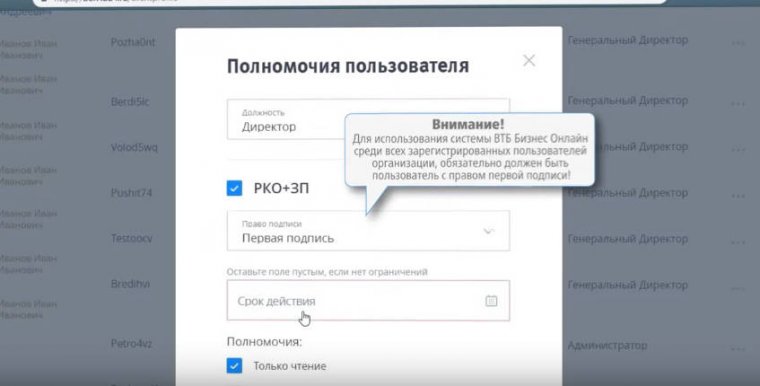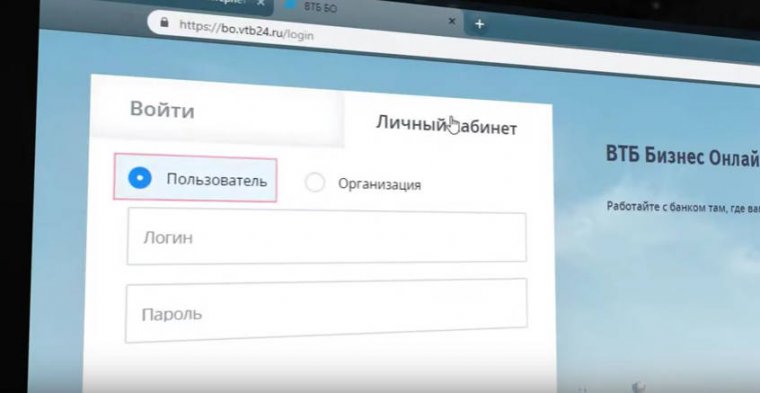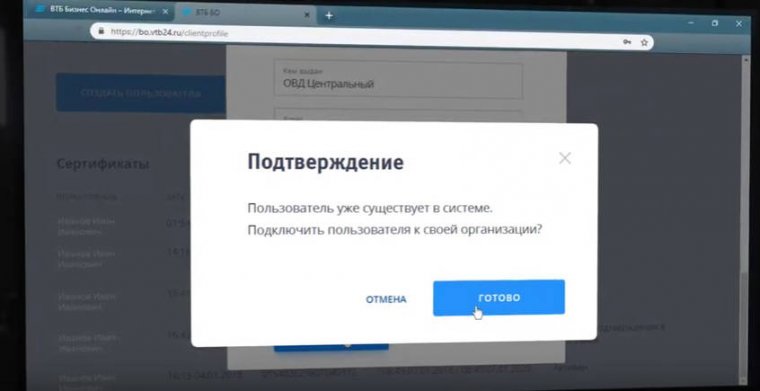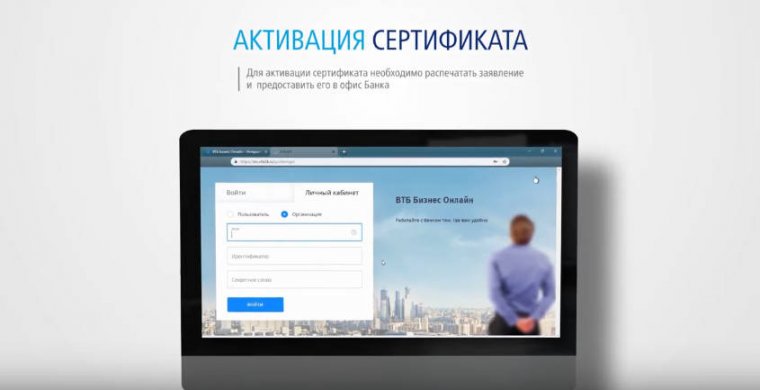Содержание
- Вход
- Регистрация
- Возможности
- Мобильное приложение
- ДБО ВТБ
- Работа со спецсчетами
- Вопрос-ответ
- Телефон горячей линии
- Видео по теме
Банк ВТБ – крупнейший на территории России. Он оказывает много финансовых услуг как физическим, так и юридическим лицам. Клиентами учреждения являются представители, малого, среднего, крупного бизнеса, индивидуальные предприниматели. Для их удобства разработаны различные электронные площадки с дистанционным обслуживанием. В статье можно ознакомиться с информацией, как войти в Личный кабинет ВТБ для юридических лиц, как зарегистрироваться и пользоваться интернет-сервисом.
Вход
Для входа в интернет-банкинг ВТБ-Онлайн для организаций и ИП придерживайтесь инструкции:
- Перейдите на официальный сайт банка, используя ссылку https://www.vtb.ru/.
- В верхней части экрана выберите вкладку «Малый и средний бизнес», после чего нажмите кнопку «Интернет банк».
- Для перехода в Личный кабинет выберите вкладку «ВТБ Бизнес Онлайн» и нажмите «Войти».
- Укажите логин, пароль и укажите путь к каталогу ключевого носителя СКЗИ, после чего войдите в систему.
На заметку:
Прямая ссылка для перехода к сервису дистанционного банковского обслуживания – https://bo.vtb24.ru/login/.
Регистрация
Регистрация в ЛК ВТБ 24 для бизнеса (компаний, ИП) частично происходит в дистанционном режиме, но также необходимо посетить отделение для передачи некоторых документов. Придерживайтесь следующей схемы:
- Посетите банк, чтобы заключить Соглашение о комплексном обслуживании с применением электронных площадок.
- Перейдите по ссылке https://bo.vtb24.ru/.
- В верхней части страницы размещается рекомендация установить плагин для работы с электронной подписью. Перейдите по ссылке, чтобы скачать файл. Установите плагин на свой компьютер. Если нажать на знак вопроса, можно открыть инструкцию по настройке ПО.
- Перейдите в ЛК организации, чтобы добавить сотрудников, которым будет открыт доступ к электронной площадке. Чтобы войти в систему, введите ИНН юридического лица и секретное слово. Последнее указано в Соглашении с банком. Нажмите «Войти».
- После входа на электронную площадку кликните «Создать пользователя».
- Заполните информацию о сотруднике. Укажите его фамилию, имя, отчество, дату и место рождения, данные паспорта. Введите актуальный адрес электронной почты каждого сотрудника и его номер телефона. После ввода всех данных кликните «Сохранить».
- Определите полномочия каждого сотрудника. Укажите его должность, наличие права подписи, полномочия. После выбора всех настроек нажмите «Сохранить».
- Созданный пользователь появится в разделе «Сертификаты» со статусом «новый».
- Если нужно добавить еще сотрудников, которым будет открыт доступ к ЛК, повторно кликните «Создать пользователя».
- После добавления всех сотрудников компании нажмите кнопку «Выход» в верхней части экрана.
- После регистрации каждому сотруднику на электронную почту поступят сообщения с логином и паролем для первого входа в систему. Используйте эти данные для авторизации в ЛК пользователя.
- При первом входе система предложит сменить временный пароль на постоянный. В первой строчке введите комбинацию, которая пришла в смс. После указания нового пароля нажмите «Изменить».
- Подтвердите новый пароль кодом из смс, после чего нажмите «Войти».
- Сформируйте сертификат электронной подписи, перейдя во вкладку «Запрос нового сертификата».
- Кликните «Выбрать» и укажите папку, в которую будет сохранен ключ электронной подписи.
- В поле «Комиссия за выпуск сертификата» укажите наименование своей организации. Нажмите кнопку «Запросить».
- В процессе формирования ключа электронной подписи поместите курсор мыши внутри окна и произвольно нажимайте любые клавиши до окончания процесса.
- Когда ключ сформируется, появится окно, где нужно придумать пароль. В дальнейшем он будет использоваться для подтверждения электронной подписи.
- Информация о созданном сертификате отобразится во вкладке с соответствующим названием. В этом же разделе размещается его статус. Когда он сменится на «Ожидает подтверждения в дополнительном офисе», нажмите «Скачать», чтобы загрузить документ на компьютер. Введите пароль, который вы указали при генерации ключа.
- Нажмите «Выход», чтобы покинуть систему.
- Для активации сертификата распечатайте заявление и предоставьте его в офис банка. Для его скачивания войдите в ЛК организации. Перейдите во вкладку «Документы», где найдете «Заявление на подключение к системе ВТБ БО».
- Впишите данные сотрудника, который уполномочен подписывать и предоставлять в банк заявление. Если он зарегистрирован в системе, укажите это, чтобы не вводить данные вручную. Выберите одного или нескольких сотрудников, для которых нужно предоставить заявление в банк. Нажмите «Добавить».
- На экране отобразится заявление. Проверьте корректность данных, после чего нажмите «Печать».
- Распечатанный документ должны подписать владелец электронной подписи и руководитель организации. Передайте готовый документ в офис ВТБ.
На заметку:
После активации сертификата на стороне банка пользователь может полноценно использовать ЛК.
Восстановление доступа
Для восстановления пароля от ЛК пользователя придерживайтесь инструкции:
- На странице, где осуществляется авторизация, нажмите «Забыли пароль?» или сразу перейдите по ссылке https://bo.vtb24.ru/auth/passwordrecovery.
- Введите ваш логин и код с картинки, после чего кликните «Восстановить».
- Придерживайтесь дальнейших инструкций, чтобы получить доступ к ЛК.
На заметку:
Если не получается восстановить доступ в систему указанным способом, перейдите в ЛК организации. Во вкладке «Пользователи» выберите нужного сотрудника и справа кликните «Сбросить пароль».
Возможности
ЛК для юридических лиц ВТБ Бизнес-Онлайн обладает широким функционалом:
- отправка срочных платежей;
- приобретение пакетов услуг на банковское обслуживание (открытие счетов, отправка платежей, внесение наличных);
- открытие депозитов;
- прохождение валютного контроля;
- проверка статуса платежей и документов;
- конвертация валюты;
- заказ наличных;
- работа с кредитами;
- сопровождение зарплатных проектов;
- оформление подписки на небанковские сервисы;
- обслуживание карт самоинкассации;
- консультации и помощь сотрудников банка при появлении каких-либо вопросов;
- проверка благонадежности контрагента;
- получение актуальных новостей банка.
Мобильное приложение
ВТБ Бизнес Онлайн доступен для пользователей и в виде мобильного приложения. С его помощью можно совершать платежи, просматривать историю движения денежных средств, общаться со службой поддержки и совершать прочие действия.
| Андроид | Айфон |
| https://play.google.com/store/appsnt.android | https://apps.apple.com/us/ap199445530 |
ДБО ВТБ
ВТБ предлагает еще одну электронную площадку для юридических лиц. Это система дистанционного банковского обслуживания (ДБО) «Клиент-Телебанк». Она доступна для организаций, подключивших SMS-OTP.
На заметку:
Для получения интерфейса ЛК с полным функционалом потребуется использование СКЗИ и ключа ЭП.
Для входа в интернет-банкинг придерживайтесь инструкции:
- Запустите программу Inter Pro-Client.
- Перейдите по ссылке https://dbo.szrcvtb.ru/.
- Введите логин и пароль, после чего кликните «Войти».
- При наличии нескольких номеров телефона выберите из списка подходящий и кликните «Отправить код». Введите код, полученный на мобильный.
- Нажмите «Войти».
ДБО удобно тем, что позволяет обмениваться с банком документами в любое удобное для клиента время. Система предполагает эффективное разграничение прав доступа пользователей. Через ЛК можно управлять несколькими счетами, открытыми в разных филиалах банка.
Работа со спецсчетами
ВТБ позволяет своим клиентам юридическим лицам открывать различные спецсчета. Они необходимы для участия в закупках, для формирования фонда капитального ремонта и в других ситуациях. Заявки на открытие специальных счетов можно подать в отделении банка или сформировать его через ЛК ДБО. Через электронную площадку, которая находится по адресу https://dbo.szrcvtb.ru/, также можно управлять спецсчетом и совершать необходимые настройки.
На заметку:
Чтобы более подробно ознакомиться с особенностями открытия спецсчетов, перейдите на страницу https://www.vtb.ru/malyj-biznes/otkryt-schet/specialnye-scheta/.
Вопрос-ответ
Почему не активна кнопка навигации в ЛК для указания пути к каталогу ключевого носителя СКЗИ?
Установить элемент ActiveX, чтобы исправить проблему. Ссылка для скачивания надстройки находится в нижней части страницы, где происходит авторизация (для старой версии ЛК).
Не могу войти в ЛК ВТБ онлайн. Появляется ошибка, что сертификат недействителен. Что делать?
Обычно такая проблема возникает при несовпадении данных сертификата с датой, выставленной на компьютере. Выставьте на устройстве корректное время и попытайтесь войти в ЛК повторно.
Телефон горячей линии
Для решения вопросов, связанных с использованием ЛК ВТБ для юрлиц, используйте следующие контакты:
| Телефон (по России) | 8 800 200-77-99 |
| Телефон (для Москвы) | 8 495 739-77-99 |
| Электронная почта | corp@vtb.ru |
| Адреса отделений и банкоматов | https://www.vtb.ru/o-banke/koD1} |
Группа компаний ВТБ имеет множество дочерних предприятий. ВТБ Бизнес предназначен для работы с организация среднего и крупного бизнеса, поэтому не имеет отдельного сайта, а всю необходимую информацию можно почерпнуть из раздела «Среднему и крупному бизнесу» на главной странице ВТБ. Там же расположены ссылки для входа в личный кабинет и интернет-клиент.
Возможности личного кабинета
Регистрация в личном кабинете ВТБ Бизнес Онлайн
Авторизация в личном кабинете
Клиентская поддержка через личный кабинет ВТБ Бизнес онлайн
Как удалить личный кабинет ВТБ бизнес Онлайн?
Правила безопасности и конфиденциальности
Возможности личного кабинета
Функционал личного кабинет ВТБ Бизнес почти полностью замещает необходимость в посещении филиалов банка для проведения различных операций:
- Просмотр состояния собственного счета;
- Проверка информации о клиентах (реквизиты и сертификаты их работы);
- Отслеживание и управление зарплатным проектом;
- Платежи;
- Обмен валют;
- Выписка по счетам;
- Обмен бухгалтерскими документами, в том числе и просмотр отосланных;
- Просмотр информации о кредитной линии.
Также в ЛК можно посмотреть новости отделений банка, а также обратиться в службу тех.поддержки.
Регистрация в личном кабинете ВТБ Бизнес Онлайн
Регистрация в личном кабинете ВТБ Бизнес – довольно длительный процесс, так как указанные в заявке реквизиты проверяются для обеспечения в дальнейшем корректной работы. Для регистрации необходимо во вкладке с продуктами для среднего и крупного бизнеса открыть вкладку «Личный кабинет», расположенную с правой стороны страницы. В открывшемся окне выбираем «Регистрация», после чего заполняем появившуюся форму:
- Название компании с указанием организационно-правовой формы в полном и сокращенном вариантах;
- ИНН;
- ОКПО;
- ОКВЭД;
- ОГРН;
- КПП;
- ОКТМО;
- Дата регистрации в ЕГР;
- Номер лицевого счета с указанием названия отделения, в котором он был открыт, и его БИК;
- Адрес организации;
- Данные представителя компании (ФИО и номер телефона).
В процессе регистрации при подтверждении данных пользователь увидит номер заявки на регистрацию. Этот номер необходимо сохранить, так как по нему отслеживается статус заявки, а также вход в систему. После успешного рассмотрения заявления на номер представителя придет СМС с паролем.
Авторизация в личном кабинете
Первый вход в личный кабинет ВТБ Бизнес Онлайн осуществляется по номеру заявки на регистрацию и паролю, который пришел представителю. При первом входе клиент может изменить параметры для входа. К примеру, вход по сертификату, который обеспечивает большую надежность сохранения данных.
Мобильное приложение
Конгломерат ВТБ имеет множество мобильных приложений для дочерних предприятий. Однако они рассчитаны только на использование физическими лицами или представителями малого бизнеса. Для обеспечения надежности ВТБ Бизнес не имеет аналогов для работы на мобильном телефоне или планшете.
Однако существует Интернет-клиент, который представляет собой определенный софт, через который происходит работа банка с юридическими лицами. Для получения доступа к этой программе необходимо заключить отдельный договор на получения банковских услуг, после чего установить софт на компьютер бухгалтера или другого сотрудника, который является представителем компании и постоянно пользуется интернет-клиентом.
Клиентская поддержка через личный кабинет ВТБ Бизнес онлайн
Техническая поддержка по поводу работы личного кабинета для юридических лиц осуществляется по номеру горячей линии 88002007799, а также по электронной почте [email protected] Однако начать общение с технической поддержкой можно и через разделы личного кабинета. В разделе «Задать вопрос» пользователь может начать переписку с сотрудниками для получения инструкции о работе личного кабинета, а также для решения текущих проблем. К примеру, невозможность отправки документа.
Как удалить личный кабинет ВТБ бизнес Онлайн?
Точной информации о возможности самостоятельного удаления личного кабинет ВТБ Бизнес нет. По данному вопросу необходимо обратиться в службу поддержки или в отделение банка. Скорее всего удаление профиля из системы возможно лишь при отказе от дальнейшего сотрудничества между юридическим лицом и банком.
Правила безопасности и конфиденциальности
ВТБ Бизнес защищает данные своих клиентов, поэтому перед регистрацией в системе каждая заявка проходит тщательную обработку и проверку данных. Система дает возможность проверки реквизитов других предприятий, однако не предоставляет информацию о проведенных операциях третьим лицам. Данное положение закреплено внутренним положением банка, а также федеральным законом РФ.
Воспользоваться услугой банка ВТБ – бизнес онлайн возможно в личном кабинете интернет банка. Для доступа в бизнес кабинет интернет банка Вам потребуется секретное слово оно указано в заявлении на предоставление комплексного обслуживания, а также СНИЛС и паспортные данные сотрудников, которые будут иметь доступ к системе «Бизнес Онлайн».
На видео ролике показаны все действия входа и взаимодействия с интернет банком. И так, перед вами страница входа в личный кабинет. При первом входе необходимо установить плагин, действуйте соответственно с указанными подсказками по установке плагина, которые вы можете открыть, нажав на знак вопроса на странице входа в личный кабинет.
ВТБ бизнес онлайн – личный кабинет
В системе ВТБ Бизнес Онлайн есть два личных кабинета, личный кабинет организации, в нем вы регистрируете пользователей и назначаете им права. В личном кабинете пользователя можно подать запрос на сертификат ключа электронной подписи. Чтобы добавить пользователей выберите личный кабинет организации, введите ИНН организации и секретное слово, которое указано в заявлении на предоставление комплексного обслуживания, нажмите кнопку «ВОЙТИ».
Для регистрации в системе нового пользователя нажмите кнопку «создать пользователя», заполните все поля с данными сотрудника, укажите актуальный адрес электронной почты и мобильный телефон на который сотрудник получит СМС с паролем для входа в систему «ВТБ Бизнес Онлайн». Нажмите «СОХРАНИТЬ», если при нажатии кнопки «СОХРАНИТЬ» вы увидите уведомление о том, что пользователь уже существует в системе, вам необходимо нажать кнопку «ГОТОВО», таким образом подключить пользователя к организации.
Определите какие полномочия будут предоставлены пользователю, укажите должность сотрудника, активируйте сервис. Определите права сотрудника подписывать и направлять в банк документы, выбрав одну из опций:
- Нет –сотрудник не имеет права отправлять документы в банк;
- Первая подпись – для сотрудников, которые могут единолично отправлять документы в банк;
- Вторая подпись – для отправки документов в банк необходимы электронные подписи двух сотрудников компании.
Обращаем ваше внимание, что для использования «ВТБ – Бизнес Онлайн» среди всех зарегистрированных пользователей организации, обязательно должен быть пользователь с правом первой подписи.
Укажите срок действия полномочий сотрудника и выберите полномочия сотрудника:
- Только чтение – позволяет просматривать документы и выписки;
- Создание документов – дает право пользователю создавать платежные и иные документы, но подписать и отправить их в банк он не сможет;
- Отправка документов – позволит подписывать и отправлять созданные документы в банк.
Для сотрудников с правом первой подписи необходимо открыть два пункта: «Создание документов» и «Отправка документов», после заполнения формы нажмите «СОХРАНИТЬ».
Созданный пользователь появиться во вкладке «Пользователи и сертификаты» со статусом новый. Если вам необходимо предоставить доступ другим сотрудникам, нажмите кнопку «Создать пользователя» еще раз и заполните форму. После завершения, нажмите кнопку «Выход».
Вход в личный кабинет ВТБ бизнес онлайн
После регистрации пользователей на электронную почту и телефон сотрудника поступит смс уведомление с логином и паролем для первого входа в систему. Используя эти данные войдите в личный кабинет пользователя. При первом входе система предложит сменить временный пароль на постоянный, введите временный пароль из СМС, затем придумайте новый пароль, запомните его и нажмите «Изменить». Подтвердите новый пароль кодом из СМС и нажмите «ВОЙТИ».
Формирования ключа электронной подписи
Сформируйте сертификат нового пользователя перейдя во вкладку «ЗАПРОС НОВОГО СЕРТИФИКАТА», нажмите «ВЫБРАТЬ» и укажите папку на вашем компьютере в которую будет сохранен ключ электронной подписи. В поле, комиссия за выдачу сертификата, укажите наименование организации и нажмите кнопку «ЗАПРОСИТЬ».
В процессе формирования ключа электронной подписи поместите курсор мыши внутри окна и произвольно нажимайте любые клавиши до окончания операции. Как только ключ будет сформирован, необходимо придумать пароль, которым в дальнейшем вы будите подтверждать электронную подпись.
Информация о созданном запросе на сертификат и статус доступна на вкладке «СЕРТИФИКАТЫ», как только статус измениться на ожидает подтверждения в дополнительном офисе, нажмите кнопку «СКАЧАТЬ». Убедитесь, что сертификат сохранен в туже папку, в которую вы сохранили ключ электронной подписи. Подтвердите вашу электронную подпись паролем, который вы вводили на предыдущем шаге и нажмите «ОК». Если все выполнено успешно система ВТБ бизнес онлайн покажет об успешной загрузке сертификата. Выйдите из кабинета пользователя нажав в правом верхнем углу «ВЫХОД».
Активация сертификата
Для активации сертификата необходимо распечатать заявление и предоставить его в офис банка.
Войдите в личный кабинет организации, перейдите во вкладку «ДОКУМЕНТЫ» и выберите заявление на подключение к системе ВТБ БО. Укажите сотрудника, который имеет полномочия на подписание заявления, если он ранее был зарегистрирован выберите отметку зарегистрированное В БО и выберите его ФИО из списка, если нет, то установите отметку незарегистрированное в БО и укажите ФИО вручную, теперь выберите одного или нескольких пользователей для которых оформляются сертификаты электронных подписей и нажмите кнопку «ДОБАВИТЬ». Проверьте данные и нажмите кнопку «ПЕЧАТЬ».
Подпишите заявление у владельца электронной подписи, а также у руководителя организации или иного уполномоченного лица, указанного в заявлении. Заявление необходимо предоставить в офис ВТБ, в котором обслуживается ваша организация.
После активации сертификатов на стороне банков, можно начинать работать в системе.
Видео обзор системы ВТБ бизнес онлайн
Все услуги по подбору кредитных предложений предоставляются совершенно бесплатно!
Вход в систему ВТБ Бизнес Онлайн позволит человеку получить доступ к определенным программам и услугам, предоставляющим возможность заниматься финансовой стороной предприятия в комфортных условиях.
- Возможности системы
- Кому доступен сервис?
- Инструкция по подключению ВТБ Бизнес Онлайн
- Системные требования
- Установка системы и регистрация
- Небанковские сервисы
- Стоимость услуг ВТБ
- Правила работы в системе
- Видео
Содержание
- 1
Возможности системы - 2
Кому доступен сервис? - 3
Инструкция по подключению ВТБ Бизнес Онлайн - 4
Установка системы и регистрация - 5
Небанковские сервисы
Возможности системы
Малому бизнесу услуга очень выгодна и удобна, так как помогает:
Кому доступен сервис?
Инструкция по подключению ВТБ Бизнес Онлайн
Для получения права доступа необходимо:
После регистрации в базе данных ВТБ по частным предпринимателям и юридическим лицам, желающим получить доступ к системе, можно воспользоваться браузером на компьютере для входа в систему.
Для входа и работы в системе ВТБ Бизнес Онлайн клиенту банка необходимо иметь компьютер, совестимый с IBM PC. Он должен соответствовать таким параметрам:
На компьютере должен быть установлен и браузер, с которого будет осуществлять вход в систему. Желательно, чтобы с этого браузера не выполнялись никакие другие действия в сети во избежание вирусной атаки.
Видно, что для операционной системы Windows создано больше браузеров, которые могли бы работать с системой ВТБ Бизнес Онлайн. Все эти браузеры работают нормально, без сбоев, но если возникнут трудности (что-то не работает, не грузит, выдает ошибку, учетная запись заблокирована и т.д.) техподдержка ВТБ поможет клиенту разобраться дистанционно со всеми вопросами.
Установка системы и регистрация
Для этого необходимо будет совершить следующие шаги:
Далее нужно будет войти в систему и получить сертификат, необходимый в последующем для работы в ВТБ Бизнес Онлайн. Как сделать сертификат:
ВТБ Бизнес Онлайн имеет новый и старый дизайн, а потому некоторые моменты могут отличаться (интерфейс, месторасположение символов, граф и т.д.). Более подробную инструкцию можно найти на официальной странице ВТБ Бизнес Онлайн.
Небанковские сервисы
-
1С: Предпринимать. Программа позволяет вести бухгалтерию всей организации быстро и понятно, все действия элементарны и человек по ходу освоения системы будет получать подсказки для грамотного руководства пользователя. За год пользования программой необходимо заплатить 8400 рублей.
-
1C-UMI. Благодаря данной системе пользователь сможет быстро и легко создать собственный сайт с условиями для его наибольшей популярности в интернете. Можно создавать интернет-магазины, корпоративные сайты и многое другое, используя удобные шаблоны системы. К тому же, если одноразово оплатить 12 месяцев использования 1C-UMI, то последующий год предоставляется абсолютно бесплатно.
- Яндекс.Директ. Помогает размещать рекламу на многих сайтах в сети интернет, выбрать наиболее востребованные ресурсы, чтобы рекламу могло увидеть большее число людей.
- Проверка контрагентов. Система ориентирована на проверку всех контрагентов, с которыми желает сотрудничать организация, во избежание понесения убытков из-за скрываемого банкротства партнера.
- Это кассовое решение для планшета, которое помогает экономить на установке оборудования, так как уже интегрировано с эквайрингом.
За подключение к услуге ВТБ Бизнес Онлайн банк возьмет с клиента плату в размере 500 рублей. Если человек пожелает оформить расчетный счет, то каждый месяц будет взиматься 1100 рублей за ведение счета при помощи системы ВТБ Бизнес Онлайн. Это не большая плата за пользование комфортным сервисом для проведения большого количества финансовых операций. Всегда тариф за обслуживание и предоставление каких-либо услуг необходимо дополнительно узнавать у сотрудника банка, так как цифры быстро меняются.
Чтобы безопасно, быстро и удобно использовать систему ВТБ Бизнес Онлайн необходимо соблюдать определенные требования банка:
Используя эти элементарные правила, можно защитить себя от посягательств на средства со счета в ВТБ Бизнес Онлайн со стороны мошенников. ВТБ все больше совершенствует систему безопасности, но если сами клиенты не будут осторожны и внимательны, то никакая защита не даст результатов.
Поэтому, чтобы использовать систему «на всю мощность» и не переживать за сбережения, необходимо грамотно и ответственно подходить ко всем совершаемым операциям в ВТБ Бизнес Онлайн.
ВТБ бизнес клиент
Система представляет собой личный кабинет «ВТБ Онлайн», в котором можно отслеживать денежные потоки между счетами и управлять ими по своему усмотрению. Преимущество в том, что нет географической и временной привязки. Сервис работает круглые сутки без выходных и праздников, и доступен в любой точке мира. Чтобы стать пользователем системы нужно зарегистрироваться и войти в систему.
Вход для юридических лиц
Процедура несколько сложнее, нежели для частных лиц. После перехода по ссылке bo.vtb24.ru откроется окно, содержащую форму для идентификации пользователя. В нее придется ввести:
- ИНН;
- идентификатор;
- секретное слово.
Личный кабинет «ВТБ Онлайн» будет доступным после нажатия на кнопку «Войти». Все вводимые данные представляют собой либо идентификационные сведения о предприятии либо назначаются в процессе оформления договора на обслуживание. Компьютер должен соответствовать установленным системным требованиям.
Что нужно, чтобы стать пользователем?
Главное требование – быть клиентом банка. Для этого нужно явиться в любое из отделений и предъявить необходимые документы. Помимо подписания договора нужно не забыть забрать акт, в котором и будут находиться все необходимые сведения для входа в личный кабинет «ВТБ Онлайн».
Активация личного кабинета «ВТБ» онлайн
Чтобы начать пользоваться сервисом, нужно произвести несколько действий и установить некоторые настройки. Первые три шага касаются получения логина и пароля. Затем необходимо выполнить вход в систему, как описано ранее. Далее потребуется ввести необходимые сведения об организации. Среди них регистрационные и идентификационные данные пользователя. Необходимо сохранить ключи для входа на жестком диске компьютера. Для этого создайте специальную папку. Зайдя в личный кабинет, распечатайте акт ввода в эксплуатацию личного кабинета «ВТБ Онлайн» в двух экземплярах. Их нужно предоставить банковским служащим в качестве подтверждения. После этого система будет готова к использованию.
Система «ВТБ Бизнес Онлайн»
Данный сервис обладает всеми необходимыми инструментами для успешного ведения финансовой деятельности субъекта коммерческой деятельности. Находясь в личном кабинете «ВТБ Бизнес Онлайн» вы сможете:
- выполнять платежи в срочном порядке;
- приобретать пакетные услуги банка;
- открывать депозитные счета сроком от 3-х суток;
- производить валютный мониторинг;
- получать объективную информацию о состоянии счетов;
- иметь доступ ко всем сервисам, системам и услугам банка «ВТБ 24».
Здесь же можно:
- Создавать платежные поручения.
- Оформлять паспорта сделок.
- Предоставлять справки о наличии подтверждающих документов.
- Запрашивать ведомости о банковском контроле.
- Отслеживать статус транзакций и запросов.
- Проверять контрагентов и т.д.
Меры безопасности
Чтобы личный кабинет «ВТБ Бизнес Онлайн» был недосягаем для мошенников и недоброжелателей, достаточно выполнять нехитрые меры предосторожности. Так, например, вводя логин и пароль, имеет смысл пользоваться виртуальной клавиатурой. В этом случае считать набранные символы с клавиатуры посредством шпионских программ будет невозможно. Предлагаем ознакомиться с другими способами, как обезопасить личный кабинет интернет-банка.
ВТБ Бизнес Онлайн — дистанционная система управления финансовыми ресурсами вашей организации. В личном кабинете ВТБ Бизнес доступны все необходимые банковские и внебанковские сервисы для успешного ведения бизнеса. Доступ в кабинет предоставляется после заключения договора на банковское обслуживание юридического лица. Система является мультибраузерной, для ее работы необходим лишь доступ в интернет и электронная подпись. ВТБ Бизнес Онлайн предназначен исключительно для компаний и предпринимателей, для физических лиц предусмотрен личный кабинет ВТБ Онлайн.
Вход в систему ВТБ Бизнес Онлайн
Для того, чтобы осуществить вход в систему ВТБ Бизнес Онлайн вам необходимо перейти на страницу авторизации по адресу https://bo.vtb24.ru/login и указать идентификационные данные, после чего нажать клавишу «Войти». Если данные указаны верно, то вы попадете на главную страницу личного кабинета своей организации. Личный кабинет позволяет осуществлять следующие операции:
- Отправлять срочные платежи
- Выставлять счета контрагентам
- Формировать выписки по счетам
- Оплачивать товары и услуги партнеров
- Анализировать доходы и расходы компании за выбранный период
- Пользоваться небанковскими сервисами (проверка контрагента, онлайн-бухгалтерия и прочее)
- Открывать депозиты
- Заказывать чековые книжки, наличные деньги и разные справки
- Оформлять заявку на кредит для развития бизнеса
- Зарплатный проект
- Проходить валютный контроль
- Обменивать валюту (курс обмена зависит от котировок на Московской бирже)
- Получать ответы на интересующие вопросы и задавать вопросы службе поддержки банка
Регистрация в системе ВТБ Бизнес Онлайн
Для регистрации в системе ВТБ Бизнес Онлайн необходимо личное посещение директора организации (или его доверенного лица) в отделение банка, занимающееся обслуживанием юридических лиц. Потребуется заполнить заявление на подключение к системе дистанционного банковского обслуживания для юридических лиц. Подключение личного кабинета происходит следующим образом:
- Уполномоченное лицо компании создает для каждого пользователя учетную запись (в-среднем операция занимает 5 минут на одного человека)
- Формируются сертификаты электронных подписей для каждого пользователя
- Повторное посещение банка и активация личного кабинета ВТБ Бизнес Онлайн
На плечи клиента ложится работа по созданию рабочей среды для возможности работы в личном кабинете: настройка браузера для работы с электронной подписью, формирование сертификатов ЭЦП.
Совет! Для экономия времени вы можете заранее создать учетные записи для пользователей компании, воспользовавшись функцией предварительной регистрации компании по адресу https://bo.vtb24.ru/guest/.
Для прохождения предварительной регистрации нужно заполнить минимум полей:
- ИНН организации
- Наименование организации (краткое)
- Выбрать минимальное количество подписей
- Ввести проверочный код с картинки и нажать «Зарегистрироваться»
После рассмотрения заявки банком вам будет предоставлена возможность создать учетные записи своим работникам и сформировать им ключи для входа в систему, сделать это можно по адресу https://bo.vtb24.ru/guest/guest/login.
Далее после входа в личный кабинет необходимо найти кнопку «Создать пользователя» и заполнить все поля в представленной анкете.
Напротив только что созданной учетной записи находим вкладку «Настройка полномочий» в контекстном меню . Заполняем анкеты на каждого пользователя, указывая в графах должность, право подписи, снимая отметки в тех полях, где не распространяется его сфера деятельности. Сохраняем введенные данные. По завершению операции выходим из ЛК и вновь возвращаемся на первую страницу входа, заходим в ту же вкладку «Личный кабинет», но теперь выбираем опцию «Пользователь».
Вводим логин и пароль (данные реквизиты выдал вам банк) и нажимаем клавишу «Войти», подтверждаем вход вводом одноразового кода из SMS от банка.
Следующим шагом меняем пароль от личного кабинета на свой собственный.
Следующим шагом идет запроса сертификата для пользователя, для этого в меню личного кабинета нажмите по вкладке «Запрос нового сертификата».
Указываем требуемые данные и отправляем запрос в банк. Через некоторое время на вкладке «Сертификаты» появится созданный сертификат. Скачайте его к себе на компьютер. Теперь вам нужно распечатать 2 экземпляра заявления на подключение к системе ВТБ Бизнес Онлайн и отнести их в банк. После этого сертификат будет активирован и вход в личный кабинет ВТБ БО станет возможен.
Скачать заявление на подключение к систему вы можете во вкладке «Мои документы» в личном кабинете организации.
На этом процесс регистрации в системе ВТБ Бизнес Онлайн успешно завершен. Теперь каждый из созданных пользователей может осуществить вход в свой личный кабинет для совершения возложенных на него финансовых операций. Вкладка «Личный кабинет» предназначена для сотрудников фирмы, а вкладка «Войти» — для директора фирмы или уполномоченных им для этого лиц.
Восстановление пароля ВТБ Бизнес Онлайн
Если вы вдруг забыли пароль от своей учетной записи ВТБ Бизнес Онлайн, то можете воспользоваться функцией восстановления пароля. Для этого перейдите на страницу восстановления доступа по адресу https://bo.vtb24.ru/auth/passwordrecovery и введите ваш логин, а также текст с картинки. Также вы можете попросить своего руководителя отправить вам пароль из личного кабинета организации — он поступит на привязанный к вашей учетной записи номер мобильного телефона.
ВТБ Бизнес Онлайн телефон горячей линии
Для получения поддержки со стороны банка и решения вопросов по работе с системой ВТБ Бизнес Онлайн вы можете обратиться в банк по телефону горячей линии:
- 8 (800) 200-77-99 — звонок не территории России бесплатный (с любого телефона)
- 8 (495) 739-77-99 — для звонков жителей Москвы и из-за границы (согласно тарифам вашего оператора)
Также вы можете получить обратную связь от банка другим удобным способом:
- отправив письмо на e-mail [email protected]
- написав в службу поддержки в личном кабинете
Если у вас возникли вопросы по работе в личном кабинете ВТБ Бизнес Онлайн, то рекомендуем ознакомиться со следующими документами:
Инструкция по подключению и настройке системы ВТБ Бизнес Онлайн
Руководство пользователя системы ВТБ Бизнес Онлайн
Интернет-Клиент ВТБ Бизнес Онлайн это платформа для дистанционного управления финансовыми операциями из любой точки земного шара. Все возможности, которые раньше предоставлялись, исключительно в отделениях банка для юридических лиц, теперь собраны в одном месте и реализуются в один клик. Для входа в кабинет с ПК подходят только следующие браузеры : Mozilla Firefox (v.50 и выше), Google Chrome (v.55 и выше), Internet Explorer (v.10 и выше), Safari (v.10.1.1 и выше).
Содержание:
Возможности сервиса
Список некоторых услуг, которые раньше предоставлялись только в отделениях банка:
- Контроль остатка по счету
- Исполнения платежей (в том числе срочных)
- Проверка надежности контрагента
- Выгодная покупка и продажа валюты онлайн (USD, EUR, GBP, CHF, JPY)
- Заказ разного рода справок, наличных средств и чековых книжек
- Подача заявления на кредит / погашение кредита
- Контроль текущего кредита (график платежей, остаток, детализация и тд.)
- Выпуск банковских карт для з/п сотрудников, отправка реестров на зачисление з/п.
- Первым узнавать актуальные новости банка
- Переписка с технической поддержкой банка и многое другое.
Как подключиться к ВТБ Бизнес Онлайн?
Для подключения к системе ВТБ Бизнес онлайн необходимо совершить ряд последовательных действий в правильном порядке. Отмечу, что сначала регистрируется компания (ИП, ООО и тд.), только потом создаются пользователи со своими правами управления в зависимости от должности. Это требуется для того, чтобы сотрудник низшего звена не смог распорядиться по своему умыслу (злому или случайному) финансовой операцией, к которой он не имеет отношения. И так, по порядку:
- Войти на официальную страницу ВТБ БО bo.vtb24.ru/login. Сайт предложит вам установить плагин для работы с ЭЦП (электронно-цифровая подпись). Скачиваете, устанавливаете, согласно инструкции.Инструкция по установке плагина для работы с ЭЦПЕсли вы пользуетесь встроенным в Windows браузером Microsoft Internet Explorer, дополнительно ко всему придется установить компонент ActiveX, согласно инструкции.Инструкция по установке, переустановке компонента ActiveX
- Переходим на вкладку «Личный кабинет»
- Далее ставим маркер на «Организация». Вводим в соответствующие поля номер ИНН, идентификатор (для организации с филиалами) и секретное слово. Секретное слово указанно в договоре комплексного обслуживания (ДКО) в подписанного вами в Банке ВТБ, при посещении отделения лично.
- Войдя в ЛК Организации необходимо создать пользователей и наделить их полномочиями перейдя по ссылке «Настройки полномочий»
Из всех пользователей добавленных в организацию, хотя бы один должен обладать правом подписи!
Система, при первой успешной авторизации потребует сменить пароль. Храните вновь созданный пароль в надежном месте! Создайте пустую папку с произвольным названием, путь к которой укажите когда запросите новый сертификат. По завершению сгенерируется «Пароль секретного ключа».
Зарегистрируйте созданный сертификат в системе bo.vtb24.ru. Для этого нажмите ссылку «Скачать», введите пароль секретного ключа, полученного ранее.
В личном кабинете «Организации» (не путать с ЛК Пользователя!), во вкладке «Документы» автоматически сформируется заявление на подключение к системе ВТБ БО, которое необходимо распечатать в двух экземплярах, заверить подписью директора, печатью и доставить в офис банка. Специалист банка активирует сертификат, о чем появится статус в ЛК
Вход в личный кабинет ВТБ Бизнес Онлайн
Когда ваше заявление будет удовлетворено и одобрено, можно приступать к работе в личном кабинете. После изменения дизайна официального сайта www.vtb.ru, сложновато стало найти кнопку перехода в функционал БО, поэтому для входу лучше использовать прямую ссылку https://bo.vtb24.ru/. Заполняем следующие поля:
- Логин (был вами получен в смс)
- Пароль (тот, который вы изменили при первой авторизации в ЛК)
- Каталог ключевого носителя СКЗИ (здесь нужно указать путь к папке где были сохранены ключи и сертификат)
- Жмем «Войти»
При верном вводе входных данных будет произведена проверка актуальности сертификата. Если проверка сертификата завершилась успехом, всплывет окошко «Пароль секретного ключа».
- Впишите пароль (если забыли, см.здесь)
- Жмем «ОК»
Инструкция по использованию EMV-ридера
Ридер — устройство предназначенное генерировать пароли для подтверждения банковских операций. Это новшество в банковском секторе ввели в 2018 году, по причине большей защищенности от разного рода атак, нежели смс-подтверждение. EMV-карта выдается руководителю фирмы. Карта представляет собой обычную пластиковую карту (похожую на кредитную или дебетовую), которая помещается в слот ридера, чтобы сгенерировать одноразовый пароль. Она защищена пин-кодом.
При трехкратном неверном вводе пин-кода карта блокируется. Для разблокировки необходимо обратиться в отделение банка.
Окно, которое изображено на рисунке выше, появится у организаций использующих способ дополнительной авторизации — ридер. Как пользоваться им и EMV картой, краткая инструкция:
- Вставляем эмитированную Банком пластиковую карту в ридер, жмем кнопку «А».
- Вводим пин-код карты, жмем «ОК».
- Вводим цифры в ридер изображенные на экране компьютера (см. поле «Контрольный код», в данном случае 4212), жмем «ОК».
- Сформированный ридером код, вписываем в поле «Введите значение ридера (код)» на компьютере, жмем «Войти».При смене номера телефона, войти в систему не получится! Необходимо распечатать пустой бланк заявления на изменение номера телефона из личного кабинета организации, в разделе «Документы», ручкой указать причину и новый номер. Отнести бланк в отделение банка.
Как восстановить пароль?
В случае утраты пароля от личного кабинета ВТБ БО, необходимо предпринять ряд следующих действий:
- На странице авторизации bo.vtb24.ru/login нажать на ссылку «Забыли пароль».
- Далее в соответствующее поле необходимо ввести код подтверждения из смс и нажать «Сбросить пароль».
- На экране монитора вы должны увидеть сообщение: «Пароль отправлен. На номер 7912*****82 будет отправлен новый пароль……»
- Дождитесь смс с новым временным паролем, который нужно изменить при первой авторизации.
Как изменить пароль из ЛК Организации?
При необходимости можно изменить пароль любому пользователю организации. Делается это из личного кабинета следующим способом:
- Напротив ФИО сотрудника, жмем на символ «…», в выпадающем контекстном меню жмем «Сбросить пароль».
- Далее жмем кнопку «Изменить пароль».
Как добавить номер телефона для информирования по смс?
Во вкладке «Телефоны для получения SMS» личного каинета Организации можно добавить дополнительный номер телефона для смс-информирования.
- Нажмите «Добавить».
- Введите дополнительный номер в формате +7(ХХХ)ХХХ-ХХ-ХХ, жмем «Сохранить».
- Для удаления дополнительного номера нажмите символ «Х» — справа от номера.
Основной номер телефона изменить или удалить нельзя! Чтобы внести изменения в основной номер, распечатайте заявление в разделе «Документы» личного кабинета Организации. С заполненным заявлением необходимо обратиться в банк.
Приложения для мобильных телефонов
Удобства сервису добавляет мобильность в приложениях. Скачивайте актуальную версию VTB Business Online на свой телефон с популярных сервисов.
App Store
Google Play
Основные инструкции
Инструкция по подключению к системе «ВТБ Бизнес Онлайн»
Условия комплексного обслуживания клиентов
Порядок признания и использования Электронной подписи
Требования по обеспечению информационной безопасности
Заявление об использовании системы
Заявление на замену основного номера мобильного телефона
Заявление о регистрации/прекращении использования EMV-карты
Заявление на смену метода защиты
Заявление на регистрацию нового пользователя
Заявление на подключение к системе ВТБ БО (через офис Банка)
Заявление на подключение к системе ВТБ БО (при предварительной регистрации в гостевой зоне)
ВТБ 24 предоставляет своим клиентам, имеющим собственный бизнес, надёжный, безопасный и многофункциональный сервис «Бизнес-Онлайн», которым можно воспользоваться, выполнив регистрацию и последующий вход в систему.
«ВТБ Бизнес-Онлайн» является наиболее удобным интернет-банком, разработанным специально для юридических лиц и ИП.
Содержание
Возможности ВТБ 24 для бизнеса
Практически каждая услуга, которая предоставлялась юридическим лицам в отделении, будет доступна без непосредственного посещения банка ВТБ 24 при использовании сервиса «Бизнес-Онлайн»:
- срочные платежи;
- просмотр и оформление платёжных поручений;
- пакеты услуг, их приобретение, расторжение и замена;
- валютный контроль, онлайн-статус транзакций;
- составление заявки на перечисление остатка сумм, заказ чековой книжки;
- заявка на предоставление кредитного продукта и его погашение;
- отправление пакета документов свободного формата;
- открытие счёта и управление им.
«ВТБ Бизнес-Онлайн» предоставляет возможность воспользоваться огромным количеством услуг, исполнение которых при посещении отделения занимает достаточное количество времени.
Документы и оборудование
Для подключения к системе «Бизнес-Онлайн» от ВТБ 24 следует оформить соответствующее заявление. Вместе с заявлением клиент банка предоставляет ответственному сотруднику:
- документ, удостоверяющий личность;
- ИНН;
- иные регистрационные документы.
Помимо документов, юридические лица, являющиеся клиентами банка, должны иметь техническую возможность использования сервиса «Бизнес-Онлайн» и дальнейшего входа в личный кабинет организации:
- компьютер с процессором Pentium (от 300), объёмом оперативной памяти (ОЗУ) от 128 МБ (жёсткий диск от 1,5 ГБ);
- подключение к интернету;
- русифицированный принтер;
- операционная система Windows от 7 и MAC OS X (не ниже 10.9);
- браузер Explorer (от v11), Сафари (версия от 7), FIREFOX (32-битная версия от 31 до 51), Google CHROME (версии от 40 до 44) или OPERA (версии от 28 до 34).
Использование вышеперечисленных браузеров сопровождается установкой программного обеспечения JAVA SE Runtime Environment 8.
Подключение системы
Подключить услугу сможет клиент банка, являющийся юридическим лицом или ИП, имеющий действующий юридический счёт в ВТБ 24. Подключение сервиса не занимает много времени и происходит в день обращения.
- Подойдите в офис банка, где производится обслуживание.
- Предоставьте необходимый пакет документов.
- Откройте счёт (не считается обязательным условием).
- Оформите соответствующее заявление.
- Произведите оплату в кассу отделения ВТБ за подключение.
- Заберите акт, утверждающий пуск эксплуатации сервиса «Бизнес-онлайн» (2 экз.).
Установка и последующая регистрация системы для открытия счёта юрлицу или ИП в банке ВТБ 24, необходимо выполнить следующие действия:
- Установка плагина с криптографической защитой данных – запрос об установке поступит при совершении первого входа в личный кабинет.
- Вход в личный сервис с указанием идентификационного налогового номера и кодового слова.
- Создание пользователей (Ф. И. О., пол, дата рождения, СНИЛС, паспорт, email, номер сотового телефона).
- Настройка полномочий пользователей (право и срок применения подписи, полномочия).
- Получение сертификатов (войти в ЛК, сменить идентификатор, сохранить ключи, запросить и сохранить сертификаты).
- Распечатка актов, утверждающих пуск в эксплуатацию услуги «Бизнес-Онлайн» (2 экз.).
- Передача актов на подписание в отделение ВТБ для подтверждения и активации сертификатов пользователей.
Получение сертификатов сопровождается входом в личный сервис, используя полученные посредством смс-оповещения идентификаторы логин/пароль.
При первоначальном входе целесообразно поменять полученные посредством смс-оповещения идентификаторы. После входа в личный кабинет появляется возможность запроса, получения и дальнейшей регистрации сертификата.
Вход в систему Бизнес Онлайн
В зависимости от того, с какого устройства подразумевается посещение личного сервиса услуги «Бизнес-Онлайн», с компьютера или мобильного гаджета, пошаговое руководство будет отличаться.
С компьютера
Вход в личный сервис «Бизнес-Онлайн» посредством компьютера производится на официальном сайте ВТБ 24. Для осуществления этого действия клиент банка должен выполнить следующее:
- Зайти на страницу входа.
- Кликнуть «Личный кабинет».
- Нажать «Организация».
- Указать ИНН, идентификатор и секретное слово.
- Кликнуть по кнопке «Войти».
Секретное слово указывается в оформленном клиентами заявлении на комплексное обслуживание банком.
С мобильного телефона
Установить бесплатную версию мобильного банка ВТБ для юридических лиц можно посредством магазина приложений Google Play и App Store, в зависимости от имеющейся операционной системы на личном устройстве клиента (Андроид от 4,4, iOS от 8,0). Разработчиком является сам банк ВТБ.
Вход в личный кабинет приложения осуществляется путём ввода логина и пароля, отправленного посредством смс-оповещения на указанный в договоре обслуживания номер мобильного телефона.
Присланные идентификаторы считаются временными, поэтому после посещения личного кабинета их следует сменить на новую пару.
Особенности мобильного банка для бизнеса
Мобильное обслуживание юридических лиц, являющихся клиентами ВТБ 24, имеет преимущества:
- просмотр и подтверждение платежей;
- запрос онлайн-выписок по счёту и их пересылка;
- фильтр поиска необходимых транзакций в выписках;
- обновление остатков по счетам;
- пересылка сведений и данных по счетам;
- круглосуточный доступ;
- получение последних новостей от ВТБ;
- налоговые календари, онлайн-статусы транзакций и инфографики.
Мобильное приложение «ВТБ Бизнес-Онлайн» обладает удобным и понятным интерфейсом, предоставляет возможность дополнительного контроля по платежам и оперативного предоставления данных по проведённым транзакциям.
Тарифы РКО ВТБ 24
Банк предоставляет предпринимателям и юридическим лицам следующие тарифы расчетно-кассового обслуживания (РКО).
| Тариф | Условия |
| Бизнес-Старт (новый или небольшой бизнес) | |
| Бизнес-Касса (торгово-сервисные предприятия) | |
| Бизнес-Онлайн (компании, имеющие большое количество платежей) | |
| ВЭД (зарубежные партнёры) | |
| Все включено (финансово активные компании) |
Безопасность и защита данных
Совокупность средств и методов защиты сведений, применяемых со стороны ВТБ 24, сможет обеспечить безопасность при выполнении клиентом основных требований:
- Не сообщать идентификаторы (одноразовый и постоянный пароль) и иные аутентификаторы, которые используются при получении доступа к личному кабинету, третьим лицам.
- Не предоставлять доступ третьим лицам к личному компьютеру и другим устройствам, с которых осуществляется работа в системе «Бизнес-Онлайн».
- Рекомендуется установить антивирусные программы (Dr Web, Касперского и др.).
- Исключить посещение с рабочего компьютера развлекательных, игровых и иных не относящихся к рабочей деятельности сайтов.
- Не открывать файлы и документы, которые были получены посредством электронной почты от неизвестных лиц.
Видео: Вход в старую версию интернет-банка для юрлиц.
Помощь и поддержка
При возникновении вопросов, по которым требуется квалифицированная помощь специалистов, предоставляется круглосуточная линия службы поддержки. Телефон для юридических лиц, являющихся клиентами ВТБ 24: 8 495 739 77 99 (Московская область), 8 800 200 77 99 (другие регионы).
 ВТБ бизнес онлайн
ВТБ бизнес онлайн
Если раньше для проведения банковских операций представителю организации нужно было посетить отделение банка, то с недавнего времени достаточно сделать пару кликов в браузере. Это стало возможным с появлением клиента ВТБ Бизнес Онлайн (ВТБ БО).
ВТБ бизнес онлайн – специальный сервис, который напоминает личный кабинет для физических лиц, но предназначен для организаций. Это платформа для совершения документооборота в удобном электроном виде. Очереди и поездки в отделение банка уходят в прошлое. На смену им приходит удобный сервис, доступный по недорогому тарифному плану.
 Что понадобится для работы с ВТБ БО
Что понадобится для работы с ВТБ БО
Чтобы организовать доступ в ВТБ БО, необходим ПК с установленным браузером из следующего списка:
- Internet Explorer, не ниже10;
- Google Chrome версия от55;
- Mozilla Firefox от v.50 и выше
- Safari не ниже v.10.1.1
Возможности бизнес онлайн
Сервис ВТБ бизнес онлайн позволяет воспользоваться различными услугами, ранее доступными только при личном посещении банка:
- Операции с валютами по льготному курсу;
- Оформление зарплатных карт и операции по ним (перевыпуск, замена при утрате, блокировка, разблокировка и т.д.);
- Получение выписки по счетам в режиме онлайн;
- Заявки на кредит;
- Операции с бухгалтерскими файлами;
- Проверка черно списка контрагентов и многие другие.
Как подключиться
ВТБ Бизнес Онлайн начинается с регистрации предприятия, сделать это можно на странице официального сайта ВТБ.
В бизнес онлайн можно добавить пользователей с различным уровнем управления в соответствии с занимаемой должностью и кругом полномочий. Таким образом, если сотрудник не имеет прав для совершения операции, он не сможет сделать это ни намеренно, ни случайно.
Процесс подключения:
-
- Пройдите по ссылке bo.vtb24.ru/login, чтобы попасть на официальный сайт ВТБ.
Кроме того, в процессе регистрации вам будет предложен плагин для цифровой подписи, который необходимо установить, следуя подсказкам системы.
Инструкция по установке плагина для работы с ЭЦП
Если ваш браузер — Internet Explorer понадобится установить компонент ActiveX, сделайте это по инструкции.
Инструкция по установке, переустановке компонента ActiveX
-
- Перейдите в раздел «Личный кабинет»

-
- Установите маркер на «Организация», введите ИНН.
Если в вашей организации имеется филиал, добавьте идентификатор.
-
- После нужно ввести секретное слово.
Вы можете найти его на страницах банковского договора, который заключают при личном посещении ВТБ).
После введения секретного слова вы попадаете в личный кабинет организации.
-
- Теперь нужно создать пользователей с различным уровнем доступа.
По ссылке «Настройки полномочий» откроется окно, куда надо будет ввести данные.
У одного или нескольких пользователей должно быть право подписи.
-
- Нажмите Выход, чтобы выйти из раздела «Организация»
- Теперь вам нужно получить код подтверждения. Для этого зайдите на bo.vtb24.ru/profilelogin и установите маркер «Пользователь». Откроется поле для введения логина и пароля одного из только что созданных пользователей, а после выполненных действий придет SMS с кодом подтверждения. Если есть EMV-ридер, используйте его для генерации кода подтверждения. Нажмите «Войти».
Когда вы в первый раз входите в систему, она предлагает изменить пароль. Смените и сохраните там, где его не смогут подсмотреть посторонние.
Далее на компьютере создайте папку с любым названием для хранения сертификата. Сделайте запрос на новый сертификат, укажите путь к этой папке. В итоге сгенерируется «Пароль секретного ключа».
На следующем этапе необходимо будет получить собственно сертификат. Кликните «Скачать» и вбейте сгенерированный на предыдущем этапе «Пароль секретного ключа».
В личном кабинет бизнес онлайн, зайдите в «Документы». ВТБ БО самостоятельно сформирует заявку на подключение. Распечатайте две копии бланка, на каждую проставьте подпись руководителя и печать организации, а затем отправьте документы в офис ВТБ. Когда сотрудники банка рассмотрят и одобрят вашу заявку, они активируют ваш сертификат. В этом случае дизайн сервиса изменится, статус аккаунта изменится на «Активен» и вы сможете пользоваться сервисом.
Вход в ЛК
Входите в функционал Бизнес Онлайн по ссылке bo.vtb24.ru. В открывшейся странице введите следующие данные:
-
-
- Логин пользователя;
- Пароль (система предлагала поменять его при первой авторизации);
- Местоположение папки с ключами и сертификатами на вашем компьютере (в графе «Каталог ключевого носителя СКЗИ» с маленькой иконкой папки в строке);
- Нажмите «Войти».
-
Если вы все сделали правильно, система проверит актуальность сертификата и на вашем мониторе появится окно «Пароль секретного ключа». Введите его и кликните ОК.
Авторизация
После всех выполненных действий нужно будет пройти еще одно подтверждение через EMV-ридер или SMS. Вы можете выбрать способ авторизации в системных настройках организации. Каждый способ стоит оговорить отдельно.
Если с SMS все более или менее понятно, то EMV-ридер – новинка на банковском рынке. Новшество появилось в 2018 году и предназначено для защиты от различных атак. EMV-ридер дает гораздо больший уровень безопасности, чем авторизация с помощью SMS. Чтобы воспользоваться EMV-ридером, нужно иметь специальную карту, которую выдают руководителю организации. Она напоминает обычную дебетную или кредитную, но используется для генерации одноразового пароля. Для этого нужно поместить ее в слот ридера и ввести пин-код.
Будьте внимательны, если пин-код будет введен неправильно три раза подряд, карта заблокируется.
Разблокировку можно сделать только в отделении банка, куда нужно прийти лично.

-
-
- Вставьте карту, на электронном табло высветится сообщение «Выберите режим». Нажмите «А».
- Далее появится сообщение «Введите PIN», в ответ на которое нужно ввести ввода пин-код EMV-карты и нажать «ОК».
- Следующий этап – ввод контрольного кода. Надпись на табло – «Контр. Код» на мониторе ПК появится разовый код, введите его в ридер и нажмите «ОК».
- Генератор паролей сгенерирует свой числовой код, впишите его в поле «Введите значение ридера (код)» на мониторе. Теперь нужно только нажать «Войти».
-
С SMS сообщениями с первого взгляда все просто – введите код подтверждения, высланный на номер мобильного, зарегистрированный в системе, и нажмите «Войти».
Но есть свои нюансы. Если вы вынуждены будете по какой-либо причине сменить телефон, то не сможете авторизоваться до тех пор, пока не подтвердите новый номер лично.
Для этого нужно будет зайти ЛК Организации в раздел «Документы», распечатать заявление на изменение номера телефона. Заполните его от руки, указав причину изменения информации, а также новый номер. Заполненный бланк нужно будет доставить в отделение банка.
Восстановление пароля
Если вы утратили пароль от ЛК, вы можете восстановить его с помощью сервиса. На странице bo.vtb24.ru/login выполните следующие действия:
-
-
- Нажмите «Забыли пароль».
- Вбейте логин, впишите информацию, изображенную на картинке, кликните «Восстановить».
- Введите код, который придет вам в SMS и нажмите «Сбросить пароль».
- Дождитесь SMS сообщения и введите новый пароль, сгенерированный системой.
- Авторизуйтесь и смените автоматически сгенерированный пароль на тот, которым вам будет удобнее пользоваться.
-
Изменение пароля в личном кабинете
ВТБ БО позволяет менять данные доступа любого из сотрудников.
-
-
- Нужно кликнуть значок «…» напротив имени сотрудника. Это развернет контекстное меню.
-
-
-
- Выберите в нем «Сбросить пароль».
-
СМС информирование — добавить новый номер телефона
С основным номером телефона вы ничего не можете сделать самостоятельно. Но можете добавлять и удалять дополнительные номера для SMS-информирования.
-
-
- Для этого в режиме Организации активируйте вкладку «Телефоны для получения SMS» вбейте номер в международном формате, например, +7 (123) 456-78-90.
- Далее нажмите «Сохранить». А если нужно удалить лишний номер, нажмите крестик справа от него.
-
Операции с основным номером можно производить только через сотрудников банка, распечатав и заполнив бланк заявления.
Кроме браузерной версии клиента, ВТБ БО предлагает также мобильный вариант, который можно скачать на свой телефон с популярных сервисов:
App Store
Google Play
Войти в ВТБ бизнес онлайнИспользуемые источники:
- https://bo-vtb24.ru/
- https://cabinet-bank.ru/bo-vtb24/
- https://onlaine-vtb.ru/bo.html
- https://vtb24bank-online.ru/faq/internet-bank-biznes-onlayn
- https://onlinevtb24.ru/vtb-biznes-onlayn/